Einfache Schritte zur Installation von IIS unter WIN8
Viele Benutzer können bei der Installation von IIS (Internet Information Services) im Windows 8-Betriebssystem auf Schwierigkeiten stoßen. Der PHP-Editor Xigua hat die einfachen Schritte zur Installation von IIS zusammengefasst, um dieses Problem zu lösen. Mit den folgenden Inhalten werden wir den Installationsprozess im Detail vorstellen und Benutzer dabei unterstützen, die Installation von IIS problemlos abzuschließen.
Klicken Sie auf die [Windows]-Taste, um das [Start]-Menü aufzurufen, öffnen Sie dann [Alle Apps] und suchen und öffnen Sie dann [Systemsteuerung] in [Windows-System].
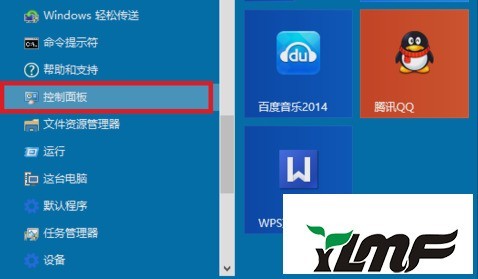
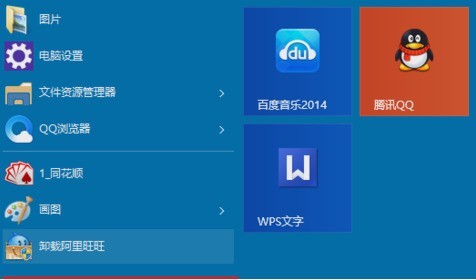
Öffnen Sie [Programme] in der Systemsteuerung.
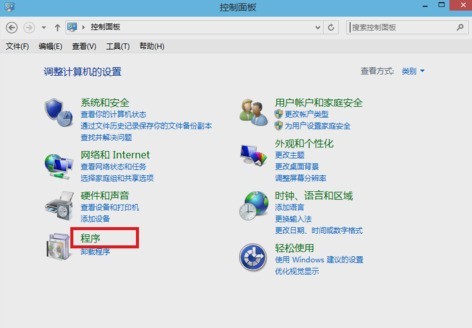
Öffnen Sie nach der Eingabe [Windows-Funktionen ein- oder ausschalten].
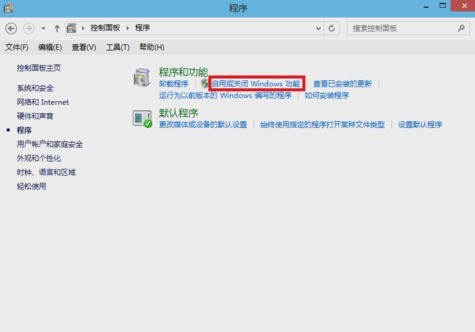
Öffnen Sie [Internetinformationsdienste] in [Windows-Funktionen] und wählen Sie es dann nach Bedarf im Kontrollkästchen zur Funktionserweiterung „Internetinformationsdienste“ aus. Ich möchte beispielsweise die FTP-Funktion verwenden und ASP.NET ausführen können Programme usw., wählen Sie einfach diese Funktionen aus. Klicken Sie nach der Auswahl auf [OK].
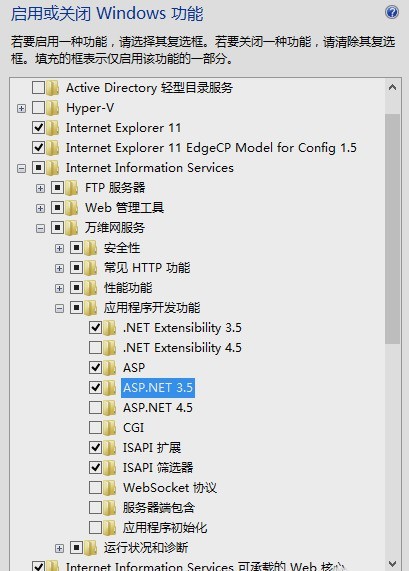
Schließlich beginnt die Windows-Funktion mit dem Herunterladen und Installieren des Programms mit der gewünschten Funktion. Warten Sie, bis die Installation abgeschlossen ist, und starten Sie dann den Computer neu.
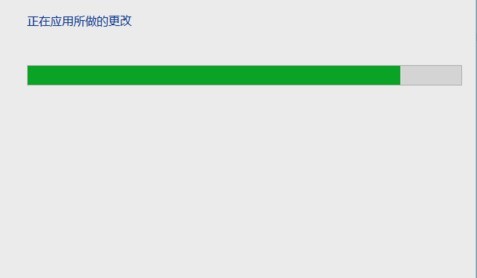
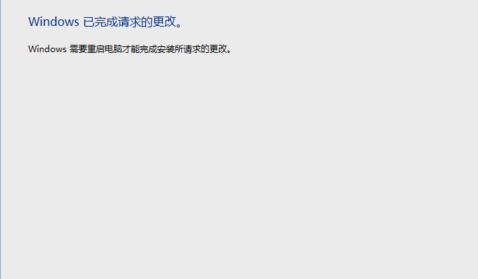
Das obige ist der detaillierte Inhalt vonEinfache Schritte zur Installation von IIS unter WIN8. Für weitere Informationen folgen Sie bitte anderen verwandten Artikeln auf der PHP chinesischen Website!

Heiße KI -Werkzeuge

Undresser.AI Undress
KI-gestützte App zum Erstellen realistischer Aktfotos

AI Clothes Remover
Online-KI-Tool zum Entfernen von Kleidung aus Fotos.

Undress AI Tool
Ausziehbilder kostenlos

Clothoff.io
KI-Kleiderentferner

AI Hentai Generator
Erstellen Sie kostenlos Ai Hentai.

Heißer Artikel

Heiße Werkzeuge

Notepad++7.3.1
Einfach zu bedienender und kostenloser Code-Editor

SublimeText3 chinesische Version
Chinesische Version, sehr einfach zu bedienen

Senden Sie Studio 13.0.1
Leistungsstarke integrierte PHP-Entwicklungsumgebung

Dreamweaver CS6
Visuelle Webentwicklungstools

SublimeText3 Mac-Version
Codebearbeitungssoftware auf Gottesniveau (SublimeText3)

Heiße Themen
 1378
1378
 52
52
 Kann iis unter Linux verwendet werden?
Mar 23, 2023 am 09:24 AM
Kann iis unter Linux verwendet werden?
Mar 23, 2023 am 09:24 AM
iis kann nicht unter Linux verwendet werden, da es sich um einen von Microsoft bereitgestellten grundlegenden Internetdienst handelt, der auf der Betriebssystemplattform Windows entwickelt wurde und daher nur unter dem Windows-Betriebssystem ausgeführt werden kann.
 Der Prozess kann unter Windows 11/10 nicht auf die Dateifehlerbehebung zugreifen
May 12, 2023 pm 07:10 PM
Der Prozess kann unter Windows 11/10 nicht auf die Dateifehlerbehebung zugreifen
May 12, 2023 pm 07:10 PM
Wie wir alle wissen, kann kein anderer Prozess auf eine Datei zugreifen oder sie ändern, wenn sie gerade verwendet wird. Wenn in diesem Fall ein Prozess versucht, eine Datei zu öffnen, sperrt das Betriebssystem die Datei, um zu verhindern, dass sie von einem anderen Prozess geändert wird. „Der Prozess kann nicht auf die Datei zugreifen, da sie von einem anderen Prozess verwendet wird“ ist eine solche Fehlermeldung, die viele Benutzer auf ihren Windows-Computern beobachten. Es ist bekannt, dass dieser Fehler in verschiedenen Versionen von WindowsOS und WindowsServer auftritt. Normalerweise wird diese Fehlermeldung bei der Verwendung des Netsh-Befehls auf dem Windows-PC des Benutzers beobachtet. Dieser Fehler tritt auch beim Versuch auf, Internetinformationsdienste (IIS) M auszuführen
 So installieren Sie den Reverse-Proxy nginx1.10.1 in Windows, um auf die IIS-Website zuzugreifen
May 23, 2023 pm 05:40 PM
So installieren Sie den Reverse-Proxy nginx1.10.1 in Windows, um auf die IIS-Website zuzugreifen
May 23, 2023 pm 05:40 PM
Gehen Sie zunächst auf die offizielle Website, um das Softwarepaket herunterzuladen und zu entpacken. Es ist am besten, das Pfadproblem mit der chinesischen Nginx-Konfiguration zu vermeiden. Unter Windows kann der Dateipfad durch „\“, „\\“ getrennt werden. oder „/“. Aber „\“ verursacht am wahrscheinlichsten Probleme, also vermeiden Sie die Verwendung. Fügen Sie keinen Pfad hinzu, da sonst ein Fehler auftritt. Wenn ich ihn beispielsweise auf dem E-Laufwerk entpacke, findet der Befehl cmd den Ordner, in dem sich nginx.exe befindet, cde:\worksoftware\. nginx-1.10.1, und stellen Sie dann sicher, dass die Datei nginx.conf kein Problem darstellt. Tatsächlich ist die Konfigurationsdatei die wichtigste und wichtigste.
 So öffnen Sie den IIS-Anwendungspool
Apr 09, 2024 pm 07:48 PM
So öffnen Sie den IIS-Anwendungspool
Apr 09, 2024 pm 07:48 PM
So öffnen Sie einen Anwendungspool in IIS: 1. Öffnen Sie den IIS-Manager. 2. Navigieren Sie zum Knoten „Anwendungspools“. 3. Klicken Sie mit der rechten Maustaste auf den Zielanwendungspool. 4. Klicken Sie auf die Registerkarte „Erweiterte Einstellungen“. . Die Konfiguration des Anwendungspools kann hier angezeigt und geändert werden.
 Wie kann das Problem gelöst werden, wenn die PHP-Station IIS verwendet und der Code verstümmelt ist, Apache jedoch in Ordnung ist?
Mar 23, 2023 pm 02:48 PM
Wie kann das Problem gelöst werden, wenn die PHP-Station IIS verwendet und der Code verstümmelt ist, Apache jedoch in Ordnung ist?
Mar 23, 2023 pm 02:48 PM
Wenn Sie PHP für die Website-Entwicklung verwenden, können Probleme bei der Zeichenkodierung auftreten. Insbesondere bei der Verwendung unterschiedlicher Webserver kann es vorkommen, dass IIS und Apache die Zeichenkodierung unterschiedlich handhaben. Wenn Sie IIS verwenden, werden möglicherweise verstümmelte Zeichen angezeigt, wenn Sie die UTF-8-Codierung verwenden. Bei Verwendung von Apache funktioniert jedoch alles problemlos. Wie soll diese Situation gelöst werden?
 So generieren Sie eine URL aus einer HTML-Datei
Apr 21, 2024 pm 12:57 PM
So generieren Sie eine URL aus einer HTML-Datei
Apr 21, 2024 pm 12:57 PM
Für die Konvertierung einer HTML-Datei in eine URL ist ein Webserver erforderlich. Dazu sind die folgenden Schritte erforderlich: Besorgen Sie sich einen Webserver. Richten Sie einen Webserver ein. Laden Sie eine HTML-Datei hoch. Erstellen Sie einen Domainnamen. Leiten Sie die Anfrage weiter.
 Können iis-Protokolldateien gelöscht werden?
Apr 09, 2024 pm 07:45 PM
Können iis-Protokolldateien gelöscht werden?
Apr 09, 2024 pm 07:45 PM
Ja, es ist möglich, IIS-Protokolldateien zu löschen. Zu den Entfernungsmethoden gehören die Auswahl der Website oder des Anwendungspools über den IIS-Manager und das Löschen der Protokolldatei auf der Registerkarte „Protokolldateien“. Verwenden Sie eine Eingabeaufforderung, um zum Speicherverzeichnis der Protokolldatei zu wechseln (normalerweise %SystemRoot%\System32\LogFiles\W3SVC1) und verwenden Sie den Befehl del, um die Protokolldatei zu löschen. Verwenden Sie Tools von Drittanbietern wie Log Parser, um Protokolldateien automatisch zu löschen.
 Wie man iis löst, kann nicht gestartet werden
Dec 06, 2023 pm 05:07 PM
Wie man iis löst, kann nicht gestartet werden
Dec 06, 2023 pm 05:07 PM
Lösungen für den Startfehler: 1. Überprüfen Sie die Portbelegung. 4. Starten Sie IIS neu. 6. Überprüfen Sie die Metabasisdatei . Überprüfen Sie die Dateiberechtigungen. 8. Aktualisieren Sie das Betriebssystem und die Anwendungen. 9. Vermeiden Sie die Installation zu vieler unnötiger Software. Detaillierte Einführung: 1. Überprüfen Sie die Integrität von Systemdateien, führen Sie Tools zur Überprüfung von Systemdateien aus, überprüfen Sie die Integrität von Systemdateien usw.




